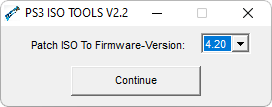Descrição: O PS3 ISO Tools é um programa portátil que torna possível facilmente manipular jogos de consoles PlayStation 3 modificados com ODE ou CFW das mais diversas formas diretamente a partir do seu PC Windows.
Com ele, você pode não apenas criar arquivos ISO a partir de jogos em backup (pastas e arquivos), mas também dividir arquivos ISO de jogos em várias partes para finalidades de compatibilidade a partir do sistema de arquivos FAT32 e até fazer modificações, extrações e a união de vários arquivos de um jogo ISO em um só.
Criação e divisão de ISOs do PS3
Com a opção “Create ISO(s)” você pode facilmente converter jogos de backup (em pastas e arquivos) para o formato ISO de modo que você possa usar posteriormente no seu PS3.
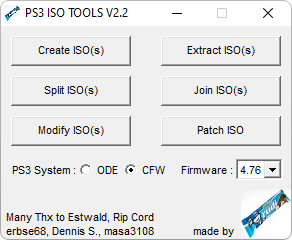
Nesse procedimento, é aconselhável você ajustar as seguintes configurações para otimizar a organização e a compatibilidade dos seus jogos no seu console:
- Marque a opção “Patch Game(s) To Firmware” apenas se você tiver a firmware 3.55 no seu console, com isso o programa irá adaptar sua ISO para fins de compatibilidade;
- Marque a opção “Exclude PS3_UPDATE – Folder From ISO(s)” para reduzir o tamanho do seu jogo;
- Selecione “Split ISO(s) To Fit On FAT32 Device” se você quiser garantir que as ISOs sejam compatíveis com dispositivos FAT32;
- Escolha “Rename ISO(s) To [Game-Name]” para que os jogos sejam exibidos com seus nomes corretos;
- Por fim, para sistemas CFW, recomenda-se usar a opção “Use makeps3iso”, já, para ODE, a recomendação é para a opção “Use genps3iso”.
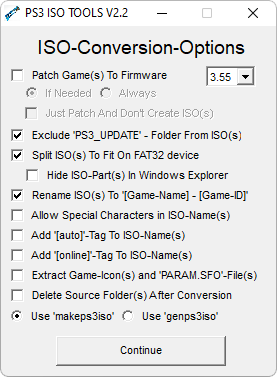
Já a opção “Split ISO(s)” serve para você facilmente dividir arquivos ISO muito grandes referente a jogos em várias partes para finalidades de armazenamento em FAT32 e posterior execução no console. Na janela de assistente dessa opção, é aconselhável que você deixe as duas opções disponíveis desmarcadas para melhor efetividade.
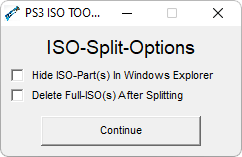
Extração, modificação, união e patch ISO(s)
Além disso, a opção de extração de ISO, a “Extract ISO(s)” faz exatamente o oposto da opção “Create ISO(s)” ao possibilitar a conversão de jogos do formato ISO para o formato de backup (pastas e arquivos).
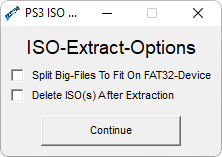
Já a opção “Modify ISO(s)” serve para você renomear os jogos e extrair ícones, se você quiser, enquanto que a opção “Join ISO(s)” faz exatamente o oposto da opção “Split ISO(s)”, ao possibilitar a reunião de vários arquivos de uma ISO novamente em um arquivo ISO original.
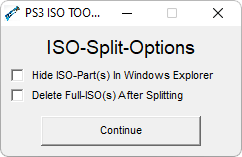
Adicionalmente, a opção “Patch ISO” serve para você converter ISO(s) para versões de firmware mais antigas, até a versão 4.20, para finalidades de compatibilidade. Essa ferramenta é específica se você possuir um sistema CFW e deseja jogar títulos que requerem uma versão de firmware mais recente do que a que está instalada em seu sistema.
Console ODE ou CFW
Antes de usá-lo perceba que, em sua interface de apresentação, é crucial você selecionar a opção correspondente ao sistema do seu console, seja ODE (Emulador de Disco Óptico) ou CFW (Custom Firmware). Essa seleção garante que as modificações realizadas pelo programa sejam efetivas na execução dos jogos no seu videogame.
Para determinar se seu console PS3 está funcionando com Optic Disc Emulator (ODE) ou com Custom Firmware (CFW), é importante entender as diferenças entre essas configurações. Um console com CFW geralmente exibirá um menu de software modificado logo após o boot, oferecendo opções adicionais de gerenciamento de jogos e aplicativos que não são encontradas em sistemas padrão. Já um sistema com ODE pode não mostrar alterações visíveis no software, mas permite a execução de jogos de backups físicos através de um dispositivo de hardware que simula a unidade óptica.
Para você verificar isso, você pode acessar as configurações de sistema do console e procurar por indícios como menus de instalação de PKG, aplicativos como Multiman ou qualquer outro software que não esteja presente em um PS3 não modificado. Esses elementos são indicativos de uma modificação via CFW.